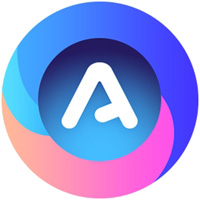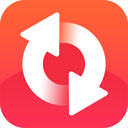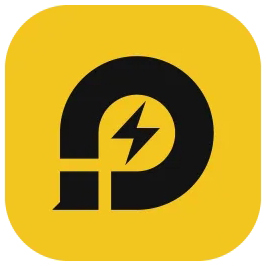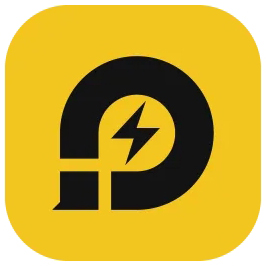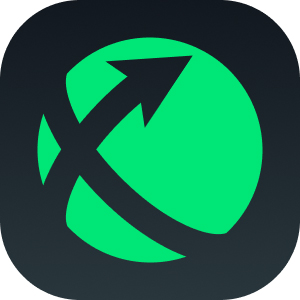人人译视界智能识别画面字幕教程:
1、客户端中导⼊视频⽂件,导入方式有两种:
方式一:鼠标左键单击“打开视频”选择要识别的视频⽂件;
方式二:直接将视频文件拖入软件内打开。

2、选择智能识别画面字幕:

3、选择字幕识别区域:为提⾼字幕识别效果和提⾼处理速度,建议根据视频字幕的显示情况,⿏标框选字幕显示区域的宽度⼤⼩。注:超过框选区域的字幕内容,将不会被识别,因此建议字幕的框选区域长度,尽可能与视频最长字幕保持一致。

4、识取字幕颜⾊:识别的字幕颜色需要把图像放大,使用拾色器选中字幕颜色中出现最多的颜色即可。

5、开始识别:鼠标左键单击“开始识别”后,客户端开始处理。等待右侧进度的提示语变为“识别完成,字幕⽂件已⽣成”时,表示识别已经完成。注:可选择识别率和识别速度。

6、查看识别⽣成的字幕文件:识别完成后,在原视频文件⽬录下会自动⽣成⼀个与视频名称⼀致的srt格式字幕⽂件。 注:正常情况下,识别完成后,系统会⾃动弹出⽣成字幕所在的⽬录,⽅便您快速找到该⽂件。
人人译视界智能打轴使用教程:
1、选中所需打轴字幕,点击媒体预览控制区下方的【智能打轴】;

2、选中所有需要打轴的字幕,点击左上角【发音选项】,并根据视频语音设置好每一条字幕的发音选项,如有多性别发言,则需要多次设置;

3、这里我们要注意到右下角的智能打轴相关提示,并确定提示中的内容,请确认以下内容后再进行智能打轴:
准确设置视频语音中发音人的语言和性别;
字幕文本顺序与视频语音顺序一致;
“文本与视频对齐范围”内的视频语音中包含的句数要与字幕文本句数一致。如有遗漏请补齐后再打轴;如果有多余的硬字幕请删除,打轴完成后,再合并硬字幕。
 天极下载
天极下载